1
Configuramos nuestro mikrotik que actuara como AP
Al darle doble clic en la interface wlan se abrirá una nueva ventana, en esta nueva ventana es donde se configura para que nuestro mikrotik sea AP
Como se puede ver la ventana tiene más pestañas, pasaremos por estas pestañas para configurarlos
Nos pasamos a la pestaña HT, en esta pestaña es muy importante que tengamos Seleccionamos Tx Chains y Rx Chains.
Nos pasamos a la pestaña HT MCS, esta pestaña es de modulación y codificación, es importante saber la distancia y la velocidad con la que podemos enviar, para nuestro ejemplo seleccionamos MCS de 7
Ahora configuramos la la contraseña que tendrá nuestro SSID nos vamos a la pestaña nv2, habilitamos security e ingresamos la Preshered Key:
Nota
Ya hemos configurado nuestro wlan, seleccionamos el protocolo nv2 y le ingresamos contraseña
2
Ahora crearemos un bridge para que el interfaz wlan y ether1 tengan comunicación
Nos vamos a Menú /Bridge, se abre una nueva ventana seleccionamos el símbolo + , se abre una ventana, si gustan el nombre dekl brigde lo pueden dejar por defecto “bridge1” o pueden cambiarlo para su identificación. Aplicamos y OK
Una vez ya creado nuestro bridge, seleccionamos la pestaña Ports seleccionamos el símbolo + y agregamos el puerto ether1 y wlan al bridge.
3
Nos vamos a menú /Quick Set y se abre una ventana en esta ventana configuramos nuestro wireless
Nota
YA HEMOS CONFIGURADO NUESTRO AP, AHORA CONFIGURAMOS NUESTRO CPE
4
Entramos a nuestro equipo que actuara como CPE
Una vez dentro del equipo, del menú nos vamos a wireless, wireless lo habilitamos y vamos a la pestaña de de wireless, seleccionamos el modo bridge , a 5Ghz-only-N, configuramos la misma band, cannel width, frequency y country que nuestro AP importante que tenga el mismo protocolo nv2 , pasamos a la pestaña HT, verificamos que estén seleccionados el Tx y Rx Chains, luego vamos a la pestaña NV2 habilitamos security he ingresamos la misma contraseña del AP
Ahora nos vamos a Quick Set de nuestro menú, configuramos como modo Router, ingresamos la ip en el mismo rango que nuestro AP. Habilitamos NAT y DHCP y escaneamos las redes para sincronizar con nuestro AP
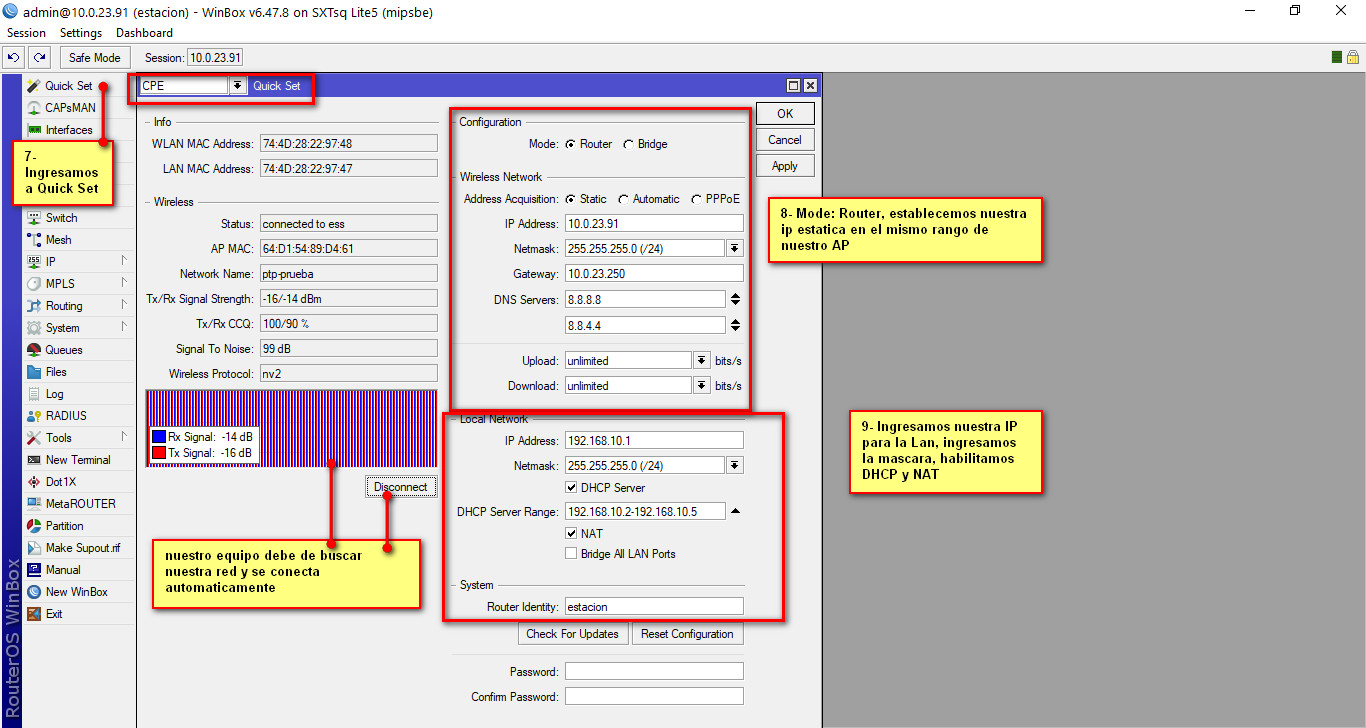


 Gracias:
Gracias:  Me agrada:
Me agrada:  Me desagrada:
Me desagrada: 



 Citar
Citar